c盘空间少,如何扩容C盘
1、首先下载安装安装分区助手,打开桌面的分区助手图标,如下图所示:

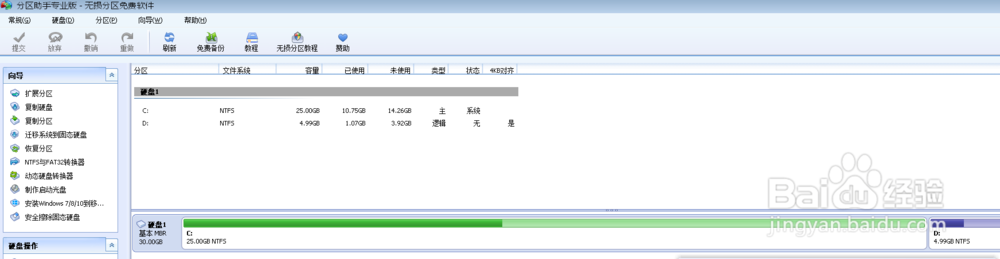
2、对住硬盘1右边的D:鼠标右键合并分区,弹出如下窗口:
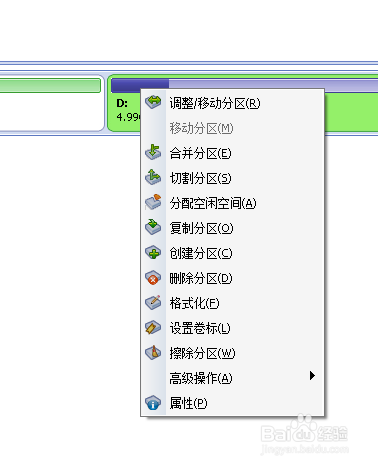
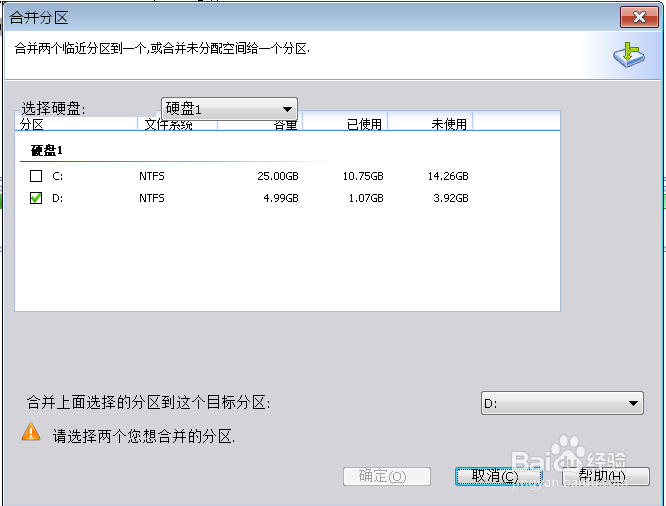
3、勾选硬盘1-》C:,点确定,如下图所示:

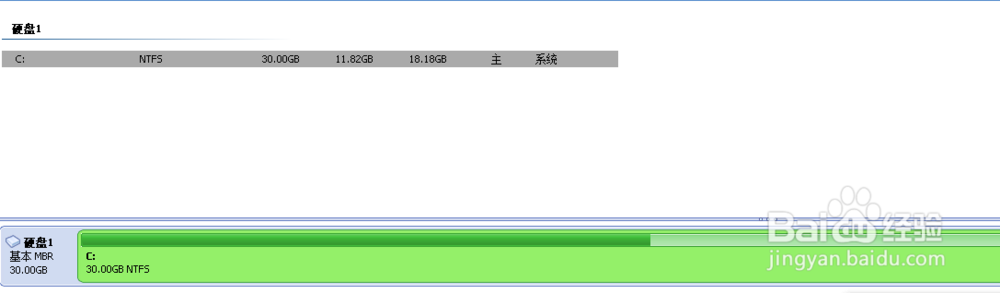
4、点左上角的提交按钮,然后弹出等待执行操作,点执行按钮,然后点是,重启电脑,如下图所示:

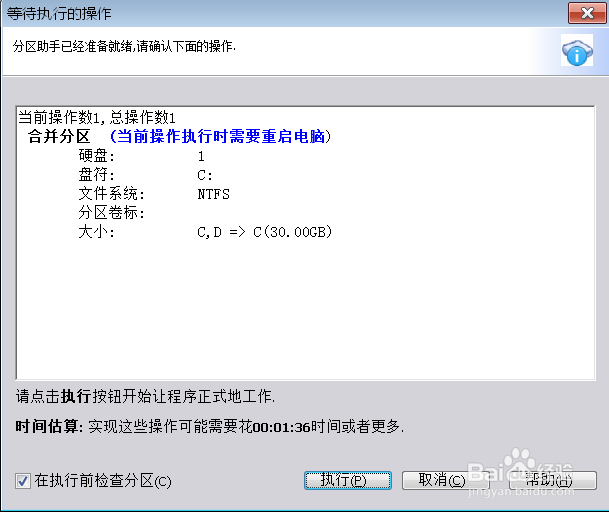
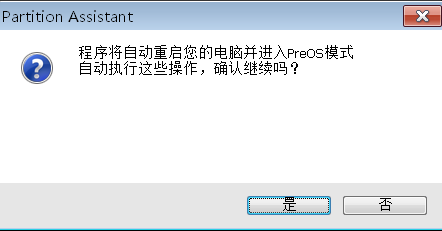
5、重启后开机提示下图,不要进行任何按键操作,系统会全自动操作:
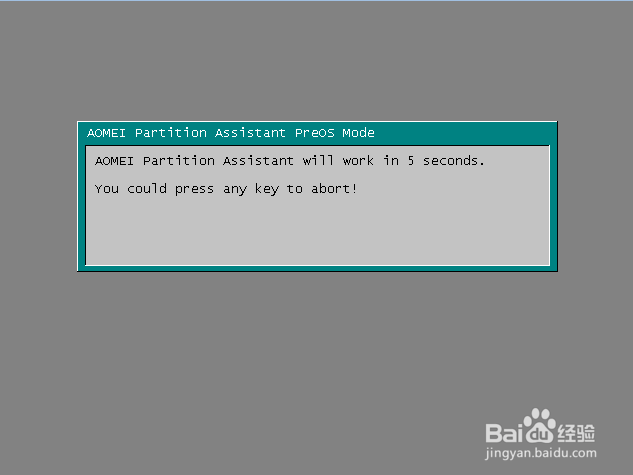

6、重启电脑,发现C盘 已经和D盘合并成一个分区,C盘容量扩大了。
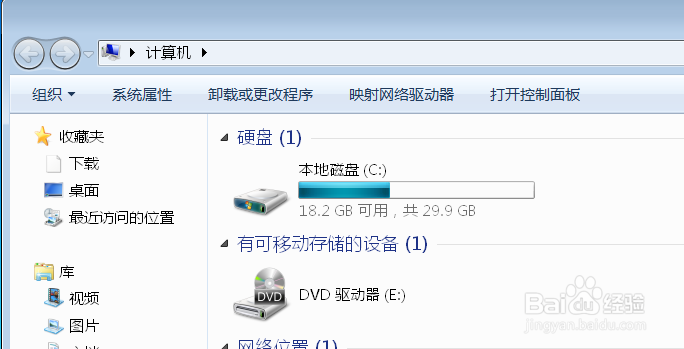
声明:本网站引用、摘录或转载内容仅供网站访问者交流或参考,不代表本站立场,如存在版权或非法内容,请联系站长删除,联系邮箱:site.kefu@qq.com。
阅读量:83
阅读量:119
阅读量:190
阅读量:134
阅读量:133